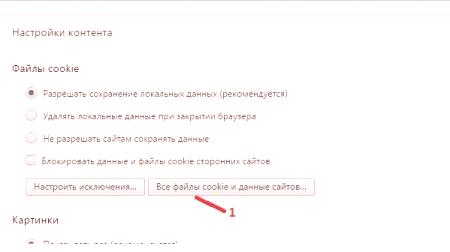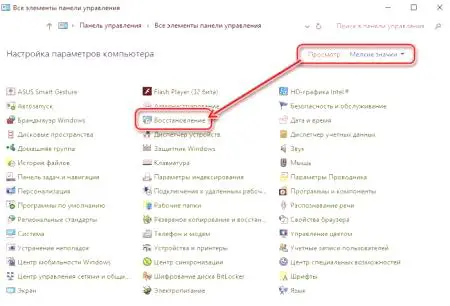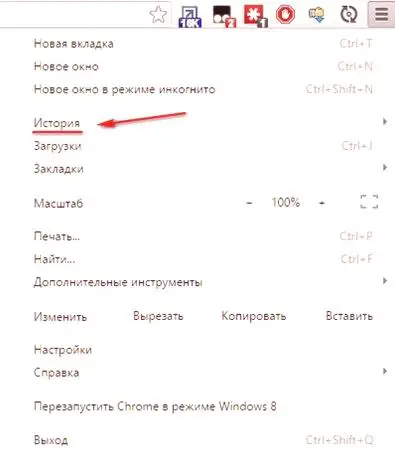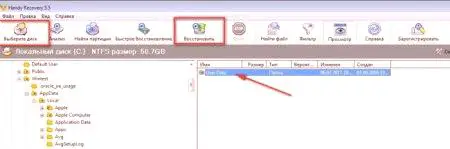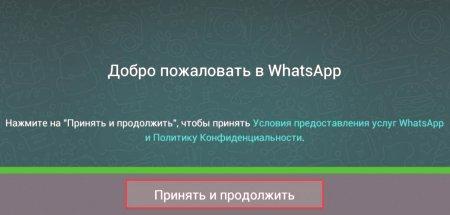Vedno ne želite ohraniti zgodovine obiskanih spletnih mest v računalniku. Zato se ljudje občasno ukvarjajo z njegovim čiščenjem. Toda v določenih okoliščinah je treba obnoviti kronologijo obiskanih območij. Danes smo izvedeli, kako v "Chromy" obnoviti zgodovino. Ali obstaja možnost za uspešno dokončanje naloge?
Izterjava - resničnost ali laž?
Težko je verjeti, toda tako. Lahko resnično obnovite izbrisano zgodovino v Chromiju. Ampak, kot so opozorili uporabniki, daleč od vedno. Zato je priporočljivo večkrat razmišljati, preden se znebite zgodovine strani, ki jih obiščete.
Pomembno je opozoriti, da če je možnost brskanja zgodovine onemogočena v brskalniku, lahko vidite vire, ki jih je oseba obiskala, je nemogoče. Kaj storiti, da bi izpolnili nalogo v življenju?
Načini izterjave
Če želite razumeti, kako obnoviti zgodovino Chromyja, morate popolnoma razumeti, da imajo uporabniki določeno svobodo izbire. Delujete lahko na način, ki je primeren za osebo. Na splošno so med načini za obnovitev zgodovine v Chromu naslednje rešitve:
uporaba Google računa; delo s predpomnilnikom; uporaba programov tretjih oseb; preučevanje "piškotkov"; Izvajanje umika operacijskega sistema.Pravzaprav je vse veliko lažje, kot se zdi na prvi pogled. Razmislite o vsakem sprejemu bolj podrobno.
Google Mail
Kako "Chromium" povrniti zgodovino? Ni skrivnost, da je Chrome ideja o Googlu. V tempodjetje ima svojo poštno storitev. To bo nekaj za nas in bo koristno. Nastavitve brskalnika, ko uporabljate Gmail, so shranjene v storitvi v oblaku, kar pomaga obnoviti zgodovino obiskanih spletnih mest. Ampak samo takrat, ko je človek na začetku delal v brskalniku z dovoljenjem Gmaila.
Brisano zgodovino lahko obnovite v Chromyu tako:
Odprite brskalnik. Kliknite na gumb s tremi pikami. Prikaže se meni. Pojdite v razdelek "Nastavitve". Kliknite gumb "Prijava". Vnesite podatke o e-pošti. Vrnite se na element "Nastavitve". Kliknite »Več nastavitev sinhronizacije«. Izberite podatke, ki jih želite obnoviti, in počakajte, da se postopek konča.Običajno se ta način okrevanja odvija v praksi. Če ga želite uporabiti, kot je že bilo omenjeno, je to mogoče le, če je v Googlu prisotna pošta.
Delo s predpomnilnikom
Kako obnoviti zgodovino brskalnika "Chrome"? Naslednja plošča pomaga videti samo zadnje obiskane strani. Zato se celotna zgodovina obiskov ne bo pridobila. Oglejte si predpomnilnik brskalnika. V ta namen:
Odprite brskalnik. V naslovni vrstici napišite chrome: //cache. Pritisnite "Enter".Zdaj lahko vidite nedavno zgodovino obiskov. Ta tehnika deluje vedno, vendar pogosto ne zadovoljuje uporabnikov.
"Piškotki"
Kako "Chromium" obnoviti zgodovino? Naslednja plošča vam pomaga dobiti informacije o spletnih mestih, ki jih obiščete, brez zagotovil. Uporablja se zasledenje virov, ki uporabljajo piškotke. Če želite zajeti spletna mesta na ta način:
Odpri v Nastavitvah za Chrome. Pojdite na razdelek »Prikaži dodatne možnosti«. Izberite "Konfiguriraj vsebino". S klikom na »Vsi piškotki«.Pojavi se okno, v katerem si lahko ogledate nekaj strani, ki jih je uporabnik obiskal. Toda takšna tehnika v praksi se skoraj ne uporablja. To je posledica dejstva, da ne zagotavlja nobenega jamstva za uspeh. Zato je bolje preživeti nekaj časa na neki drugi metodi.
Obnovitev sistema
Kako "Chromium" obnoviti zgodovino? Lahko greš zelo radikalen način - nazaj nazaj operacijski sistem. Za uspeh morate nujno imeti točko povrnitve, ki je bila ustvarjena, preden je brskalnik izbrisan. Algoritem za ukrepanje v tem primeru bi bil:
Odpri "Start" - "Vsi programi" - "Standard" - "Storitve". Izberite "Obnovitev sistema". Določite želeno točko obnovitve. Kliknite "Naprej".Možno je počakati na zaključek operacije. Po določenem času se bo OS povrnil in podatki brskalnika, pomembni za izbrani datum, se bodo ponovno pojavili.
Advanced Utilities
Kako obnoviti zgodovino brskalnika Chrome? To lahko storite z različnimi programi drugih izdelovalcev. Priporočljivo je, da dajete prednost programski opremi Handy Recovery. Varno je in deluje. Za obnovitev morate slediti navodilom:
Zaženite program in izberite CD. V desnem oknu pojdite v mapo Uporabniški podatki. Ona je na cesti AppData /Local /Google /Chrome. Izberite mapo Uporabniški podatki.
Kliknite »Nadaljuj«. Označeni so vsi predmeti, ki so na voljo za označevanje izdelkov. Kliknite "Prebrskaj" in izberite imenik, kamor boste naložili podatke. Kliknite na "Ok".Vse kar je ostalo je, da odprete brskalnik in pogledate želeno točko menija. Tak sprejem res deluje.
Pazi zgodbo
In kako "Chromy" gleda na zgodovino? To ni tako težko, kot se zdi. Dovolj:
Odprite brskalnik. Kliknite na "" v zgornjem desnem kotu. Premaknite kazalec na element »Zgodovina«. V meniju kliknite na vrstico "Zgodovina".Zdaj je jasno, kako v "Chromy" obnoviti zgodovino in jo videti. Vsi predlagani nasveti resnično delujejo v praksi.